
Avez-vous déjà rencontré une situation où vous devez supprimer un filigrane d’un document Word (DOC ou DOCX) à l’aide de Python ? Eh bien, dans cet article de blog, nous vous guiderons tout au long du processus de suppression d’un filigrane d’un document Word à l’aide de Python.
Cet article couvre les sujets suivants :
- Bibliothèque Python pour supprimer les filigranes de Word
- Supprimer le filigrane de texte du document Word
- Supprimer le filigrane d’image d’un document Word
- Ajouter/Supprimer un filigrane de Word Online
- Supprimer le filigrane dans Word - Ressources utiles
- Obtenez une licence gratuite
Bibliothèque Python pour supprimer le filigrane de Word
Nous utiliserons Aspose.Words for Python, une bibliothèque puissante qui permet aux développeurs de gérer des documents dans de nombreux formats à l’aide de Python. Cela élimine le besoin de logiciels externes comme Microsoft Word, vous permettant de créer, modifier, convertir et analyser des documents Word directement dans votre application Python.
La première chose à faire est d’installer la bibliothèque. Veuillez télécharger le package à partir des téléchargements ou l’installer depuis PyPI en exécutant la commande pip suivante dans la console :
> pip install aspose-words
Supprimer le filigrane de texte d’un document Word
Une fois la bibliothèque installée, nous pouvons commencer à écrire notre script Python pour supprimer le filigrane d’un document Word. Voici les étapes simples à suivre pour supprimer le filigrane de texte :
- Utilisez la classe Document pour charger le document Word contenant un filigrane.
- Vérifiez si le type de filigrane est « TEXTE ».
- Après cela, appelez la méthode Remove().
- Enfin, enregistrez le document Word mis à jour à l’aide de la méthode save().
L’exemple de code suivant montre comment supprimer un filigrane de texte d’un document Word à l’aide de Python.
# Cet exemple de code montre comment supprimer un filigrane de texte d'un document Word.
# Charger un document Word filigrané
doc = aw.Document("WatermarkText.docx")
# Supprimer un filigrane de texte de
if (doc.watermark.type == aw.WatermarkType.TEXT) :
doc.watermark.remove()
# Enregistrez le fichier
doc.save("RemoveWatermarkText_out.docx")

Supprimer le filigrane d’image d’un document Word
Nous pouvons également supprimer le filigrane de l’image d’un document Word en suivant les étapes ci-dessous :
- Ouvrez le document Word filigrané avec la classe Document.
- Vérifiez si le type de filigrane est « IMAGE ».
- Après cela, appelez la méthode Remove().
- Enfin, enregistrez le document Word mis à jour à l’aide de la méthode save().
L’exemple de code suivant montre comment supprimer un filigrane d’image d’un document Word à l’aide de Python.
# Cet exemple de code montre comment supprimer un filigrane de texte d'un document Word.
# Charger un document Word filigrané
doc = aw.Document("ImageWatermark.docx")
# Supprimer un filigrane de texte de
if (doc.watermark.type == aw.WatermarkType.IMAGE) :
doc.watermark.remove()
# Enregistrez le fichier
doc.save("RemoveImageWatermark_out.docx")

Ajouter ou supprimer un filigrane dans Word Online
Vous pouvez également utiliser cet outil en ligne gratuit pour ajouter ou supprimer des filigranes des documents Word lors de vos déplacements.
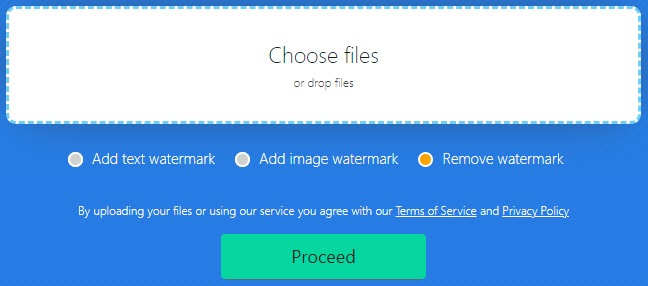
Une fois que vous aurez terminé, vous pourrez télécharger immédiatement le document Word mis à jour.
Supprimer le filigrane dans Word – Ressources utiles
- Lisez la section Travailler avec les filigranes de la documentation officielle pour en savoir plus sur l’ajout ou la suppression de filigranes.
- Lisez un article de blog détaillé sur comment insérer un filigrane dans un document Word à l’aide de Python
En plus de supprimer un filigrane d’un document Word, apprenez-en davantage sur la bibliothèque et explorez diverses autres fonctionnalités à l’aide des ressources ci-dessous :
Obtenez une licence gratuite
Veuillez obtenir une licence temporaire gratuite pour supprimer les filigranes des documents Word sans restrictions d’essai. Pour cela, rendez-vous simplement sur la page « Licence Temporaire » où vous trouverez des instructions claires pour obtenir votre licence gratuite rapidement et facilement.
Conclusion
Dans cet article, nous avons appris comment supprimer un filigrane de texte ou d’image d’un document Word à l’aide de Python. En suivant les étapes décrites dans cet article de blog, vous pouvez automatiser la tâche de suppression des filigranes sur vos documents.
Si vous avez des questions ou rencontrez une confusion, n’hésitez pas à visiter notre forum d’assistance gratuit pour obtenir de l’aide.